プロジェクトに含まれている1つのタイムラインを「シーケンス」といいます。
1つのプロジェクトは複数のシーケンスで構成することが可能で、編集したいシーケンスはシーケンスタブをクリックして選ぶことができます。ビンには、「TL(タイムライン)シーケンスクリップ」として登録され、クリップとして編集することも可能です。
「シーケンス2」をシーケンス1の1VAトラックに配置している場合

シーケンス1に配置している「シーケンス2」のクリップは、タイムラインウィンドウで開いて編集できます。
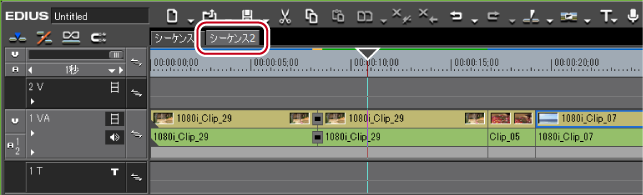

シーケンスタブを右クリックすると、シーケンス設定を変更したり、シーケンスを閉じたりすることができるメニューが表示されます。設定したいシーケンスのシーケンスタブを右クリックしてください。
シーケンスを新しく作成します。

タイムラインウィンドウに空のシーケンスが作成され、同時にビンにもタイムラインシーケンスクリップが登録されます。

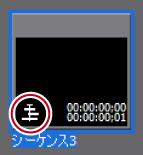
シーケンスを選ぶ場合は、シーケンスタブをクリックします。
シーケンスを閉じるには、シーケンスタブを右クリックし、[このシーケンスを閉じる]をクリックします。

アルファチャンネルの設定を有効にするには、[プロジェクト設定](詳細設定)ダイアログの[ビデオチャンネル]で[YCbCr + アルファ]を選びます。[ビデオチャンネル]については、リファレンスマニュアルを参照してください。
タイムラインシーケンスクリップをタイムラインウィンドウで開いて編集します。
タイムラインウィンドウにシーケンスが表示されます。

タイムラインシーケンスクリップを編集すると、配置先のタイムラインシーケンスにも編集内容が反映されます。ただし、配置先のタイムラインシーケンスの長さは変わりません。編集後にクリップの長さが足りなくなった場合は次のように表示されます。

(1)はシーケンスの予定全長内でクリップが存在しない部分(灰色)です。
(2)はシーケンスの予定全長を超え、クリップが存在しない部分(赤色)です。
予定全長はシーケンス設定で変更できます。詳しくは、リファレンスマニュアルを参照してください。
タイムラインのクリップをタイムラインシーケンスクリップとしてビンに登録し、別のタイムラインシーケンス上に配置できます。
タイムラインに配置しているIn-Out点間のクリップをビンに登録できます。
クリップを選び、タイムラインシーケンスクリップとして登録することもできます。
タイムライン上のクリップをタイムラインシーケンスクリップとしてビンに登録する場合は、クリップを選びます。
[In/Out間]をクリックしたときはIn点とOut点の範囲が、[選択クリップ]をクリックしたときは選んだクリップが、タイムラインシーケンスクリップとしてビンに登録されます。
タイムラインシーケンスクリップを別のタイムラインシーケンス上に配置します。

ビンのタイムラインシーケンスクリップ(灰色)が別のシーケンス上に配置されます。
